Excel高效数据分析分析知识讲解
Excel中的数据分析功能有哪些高级用法

Excel中的数据分析功能有哪些高级用法在当今数字化的时代,数据的处理和分析变得越来越重要。
Excel作为一款广泛使用的电子表格软件,拥有强大的数据分析功能。
除了基本的计算和图表制作,它还提供了许多高级用法,能够帮助我们更高效、更深入地挖掘数据背后的价值。
一、数据透视表数据透视表是Excel 中非常强大的数据分析工具。
它可以快速汇总、分析大量数据,并且能够灵活地改变数据的布局和计算方式。
通过简单的拖放操作,我们可以将字段放置在不同的区域,如行、列、值等,从而快速生成各种汇总报表。
例如,将销售产品类别放在行区域,销售金额放在值区域,就能立即得到不同产品类别的销售总额。
而且,数据透视表还支持多种计算方式,如求和、平均值、计数、最大值、最小值等。
我们可以根据需求轻松切换计算方式,以获取不同角度的数据分析结果。
另外,数据透视表的筛选功能也十分强大。
我们可以通过筛选器对数据进行快速筛选,只查看我们感兴趣的数据部分。
二、高级筛选高级筛选功能可以根据复杂的条件对数据进行筛选。
与普通筛选相比,它能够处理更多样化和复杂的条件组合。
我们可以设置多个条件,包括“与”和“或”的关系。
例如,筛选出销售额大于 10000 且产品类别为“电子产品”的记录,或者筛选出销售额小于 5000 或者客户地区为“南方”的记录。
高级筛选还支持将筛选结果复制到其他位置,方便我们对筛选后的数据进行进一步的处理和分析。
三、函数的高级应用Excel 拥有丰富的函数库,除了常见的 SUM、AVERAGE 等函数,还有一些高级函数在数据分析中发挥着重要作用。
例如,VLOOKUP 函数用于在数据表的首列查找指定的值,并返回当前行中指定列处的值。
这在数据匹配和关联分析中非常有用。
INDEX 和 MATCH 函数组合则提供了更灵活的数据查找和引用方式,可以根据指定的条件在数据表中查找并返回相应的值。
COUNTIFS 和 SUMIFS 函数可以根据多个条件进行计数和求和,帮助我们更精准地分析符合特定条件的数据。
Excel数据分析的高级功能和技巧

Excel数据分析的高级功能和技巧第一章:数据准备与整理在数据分析的过程中,数据的准备与整理是十分重要的一步。
Excel提供了许多高级功能和技巧,使得数据的准备变得更加高效和准确。
1.1 数据导入Excel可以导入各种格式的数据,如文本文件、CSV文件、数据库等。
通过数据导入功能,可以将外部数据轻松导入Excel进行后续的分析。
1.2 数据清理当数据量庞大时,往往会存在一些脏数据或者缺失数据。
Excel 提供了数据清理的功能,可以自动或人工清理数据中的脏数据,并对缺失数据进行填充或删除。
1.3 数据筛选与排序在数据分析过程中,有时需要筛选出满足一定条件的数据或者对数据进行排序。
Excel提供了强大的筛选和排序功能,可以方便地筛选出符合要求的数据,并按指定字段进行升序或降序排序。
第二章:数据分析与可视化在数据准备与整理完成后,下一步就是进行数据分析与可视化。
Excel提供了多种高级功能和技巧,可以对数据进行深入分析,并将结果以图表的形式直观地展示出来。
2.1 数据透视表数据透视表是Excel中一个非常强大的数据分析工具。
它可以对大量数据进行汇总、分组和筛选,帮助我们从不同角度观察和分析数据,发现数据中的规律和趋势。
2.2 条件格式化条件格式化是一种根据不同的条件对数据进行染色或者标记的方法。
通过条件格式化,我们可以根据数据的大小、颜色、文本等属性进行设置,更好地展示数据之间的关系和特征。
2.3 图表制作Excel提供了丰富的图表制作功能,如柱状图、折线图、饼图等。
在图表制作过程中,可以对图表进行灵活的设置,改变颜色、添加图例、调整坐标轴等,以便更好地传达数据的含义和结论。
第三章:统计分析与建模数据分析的目的之一就是通过统计分析和建模来发现数据中的规律和趋势,并作出相应的决策。
Excel提供了一些高级功能和技巧,可以进行常见的统计分析和建模。
3.1 描述统计分析描述统计分析用于对数据的基本特征进行描述和总结,例如计算均值、方差、标准差等。
使用EXCEL进行数据分析的五个实用技巧

使用EXCEL进行数据分析的五个实用技巧Excel作为一个强大的电子表格工具,因其直观易用和灵活性广泛应用于数据分析领域。
无论你是初学者还是在职场中已有一定经验的用户,掌握一些实用技巧可以显著提升数据分析的效率。
下面介绍五个在Excel中必备的技巧,帮助你更好地处理和分析数据。
数据透视表的威力数据透视表是Excel中一种强大的分析工具,它可以帮助用户快速总结和分析大量数据。
通过几次点击,用户可以将复杂的数据整理成易于理解的形式。
创建数据透视表的步骤如下:选择你的数据范围。
点击菜单栏中的“插入”,然后选择“数据透视表”。
在弹出的窗口中,选择数据透视表放置的位置,点击“确定”。
在右侧的字段列表中拖动相关字段至行、列和数值区域。
数据透视表不仅可以适应不同的数据集,还能轻松进行筛选和分组,使数据分析过程变得直观明了。
利用条件格式化提升数据识别率当数据量庞大时,直接查看数值可能会让人感到无从下手。
此时,条件格式化可以帮助你迅速识别重要信息。
用户可以设定规则,通过颜色编码或图标展示数值的变化。
例如:选中希望格式化的数据区域。
在“开始”菜单中选择“条件格式化”。
选择你所需的格式化类型,比如“突出显示单元格规则”或者“数据条”。
通过这种方式,用户可以轻松关注到异常值或者特定范围内的数据,从而快速做出反应。
函数的应用提升数据分析精度Excel内部提供了多种内置函数,能够简化复杂的计算过程。
常用的如SUM、AVERAGE、VLOOKUP等函数,均能有效提升数据分析的精度。
具体使用方式为:在单元格中输入“=”,后面跟上你想要的函数名称。
填入相关参数,比如数据范围、条件等。
按下Enter键,结果将自动计算并显示在单元格中。
掌握函数的使用不仅能节省大量时间,还能帮助用户在数据分析中避免人为错误。
图表的多样化展示数据趋势数据图表化是一种有效的可视化手段,它可以更直观地展示数据背后的趋势和关系。
Excel提供了多种类型的图表,如柱状图、饼图、折线图等。
在Excel中快速分析数据
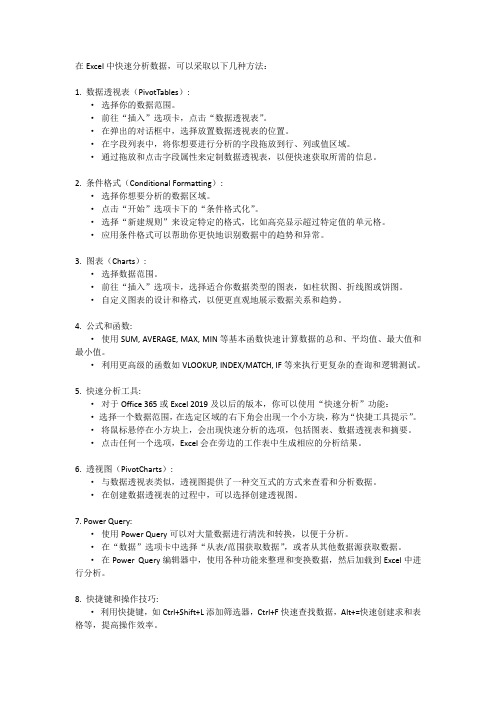
在Excel中快速分析数据,可以采取以下几种方法:1. 数据透视表(PivotTables):·选择你的数据范围。
·前往“插入”选项卡,点击“数据透视表”。
·在弹出的对话框中,选择放置数据透视表的位置。
·在字段列表中,将你想要进行分析的字段拖放到行、列或值区域。
·通过拖放和点击字段属性来定制数据透视表,以便快速获取所需的信息。
2. 条件格式(Conditional Formatting):·选择你想要分析的数据区域。
·点击“开始”选项卡下的“条件格式化”。
·选择“新建规则”来设定特定的格式,比如高亮显示超过特定值的单元格。
·应用条件格式可以帮助你更快地识别数据中的趋势和异常。
3. 图表(Charts):·选择数据范围。
·前往“插入”选项卡,选择适合你数据类型的图表,如柱状图、折线图或饼图。
·自定义图表的设计和格式,以便更直观地展示数据关系和趋势。
4. 公式和函数:·使用SUM, AVERAGE, MAX, MIN等基本函数快速计算数据的总和、平均值、最大值和最小值。
·利用更高级的函数如VLOOKUP, INDEX/MATCH, IF等来执行更复杂的查询和逻辑测试。
5. 快速分析工具:·对于Office 365或Excel 2019及以后的版本,你可以使用“快速分析”功能:·选择一个数据范围,在选定区域的右下角会出现一个小方块,称为“快捷工具提示”。
·将鼠标悬停在小方块上,会出现快速分析的选项,包括图表、数据透视表和摘要。
·点击任何一个选项,Excel会在旁边的工作表中生成相应的分析结果。
6. 透视图(PivotCharts):·与数据透视表类似,透视图提供了一种交互式的方式来查看和分析数据。
·在创建数据透视表的过程中,可以选择创建透视图。
Excel高级技巧使用表轻松分析大量数据

Excel高级技巧使用表轻松分析大量数据在Excel处理大量数据时,熟练掌握高级技巧可以帮助我们更高效地进行数据分析。
本文将介绍一些Excel高级技巧的使用方法,以帮助读者轻松分析大量数据。
1. 条件格式化条件格式化是一种在Excel中根据特定条件自动格式化单元格的功能。
通过使用条件格式化,我们可以根据数据的值、类型或其他特征来设置单元格的格式,以便更好地可视化和分析数据。
首先,选择要设置条件格式的单元格范围。
然后点击“开始”选项卡中的“条件格式化”按钮,在下拉菜单中选择合适的条件格式化规则。
例如,我们可以使用颜色刻度规则来根据数值的大小来自动设置单元格的背景色。
还可以使用数据条规则来以数据条形式显示数据的相对大小。
通过灵活运用条件格式化,我们可以快速找出数据中的异常值、趋势和模式。
2. 数据透视表数据透视表是Excel中的一个强大工具,可以帮助我们对大量数据进行快速分析和摘要。
通过数据透视表,我们可以对数据进行动态透视、分组、筛选和计算。
首先,选择要进行透视分析的数据范围。
然后,点击“插入”选项卡中的“数据透视表”按钮,将数据透视表插入到工作表中。
接下来,根据需要拖放字段到透视表的行、列、值和筛选区域。
可以根据需要进行字段的分组、排序和计算。
通过数据透视表,我们可以很容易地获取数据的总计、平均值、最大值、最小值等统计信息,并灵活地进行数据切片和筛选。
3. 高级筛选高级筛选是一种在Excel中根据复杂条件筛选数据的功能。
通过使用高级筛选,我们可以根据多个条件对大量数据进行高效的筛选和提取。
首先,选择要筛选的数据范围,并创建一个包含筛选条件的条件区域。
然后点击“数据”选项卡中的“高级”按钮,在弹出的高级筛选对话框中选择数据范围和条件区域。
点击确定后,符合条件的数据将会被筛选出来,并显示在新的区域中。
通过灵活运用高级筛选的功能,我们可以根据不同的条件组合轻松地分析和提取数据。
4. 目标值查找目标值查找是一种在Excel中寻找满足特定条件的目标值的方法。
Excel实用技巧使用数据表快速分析和汇总大量数据
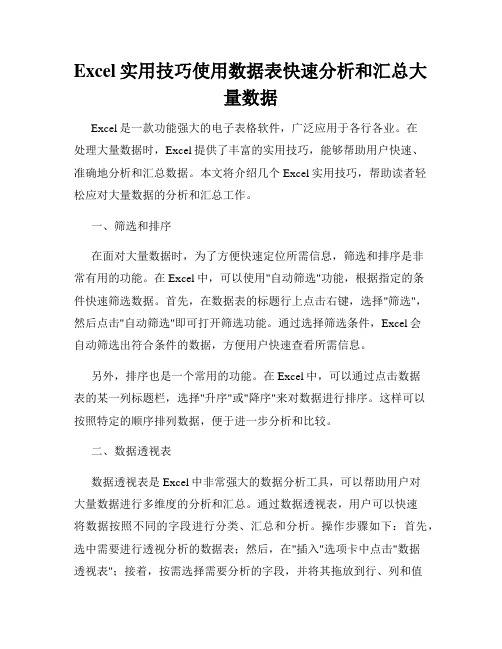
Excel实用技巧使用数据表快速分析和汇总大量数据Excel是一款功能强大的电子表格软件,广泛应用于各行各业。
在处理大量数据时,Excel提供了丰富的实用技巧,能够帮助用户快速、准确地分析和汇总数据。
本文将介绍几个Excel实用技巧,帮助读者轻松应对大量数据的分析和汇总工作。
一、筛选和排序在面对大量数据时,为了方便快速定位所需信息,筛选和排序是非常有用的功能。
在Excel中,可以使用"自动筛选"功能,根据指定的条件快速筛选数据。
首先,在数据表的标题行上点击右键,选择"筛选",然后点击"自动筛选"即可打开筛选功能。
通过选择筛选条件,Excel会自动筛选出符合条件的数据,方便用户快速查看所需信息。
另外,排序也是一个常用的功能。
在Excel中,可以通过点击数据表的某一列标题栏,选择"升序"或"降序"来对数据进行排序。
这样可以按照特定的顺序排列数据,便于进一步分析和比较。
二、数据透视表数据透视表是Excel中非常强大的数据分析工具,可以帮助用户对大量数据进行多维度的分析和汇总。
通过数据透视表,用户可以快速将数据按照不同的字段进行分类、汇总和分析。
操作步骤如下:首先,选中需要进行透视分析的数据表;然后,在"插入"选项卡中点击"数据透视表";接着,按需选择需要分析的字段,并将其拖放到行、列和值区域,Excel会自动对数据进行汇总和分析,生成透视表。
用户可以根据需要对透视表进行灵活的筛选和排序,以获得所需的分析结果。
三、函数和公式在处理大量数据时,函数和公式是Excel中最为重要和实用的工具之一。
通过使用函数和公式,用户可以灵活地进行数据计算和分析。
例如,SUM函数可以用于计算指定范围内的数值总和,AVERAGE函数可以计算指定范围内数值的平均值,COUNT函数可计算指定范围内的数值个数等等。
Excel数据分析技巧利用表和数据快速总结和分析数据
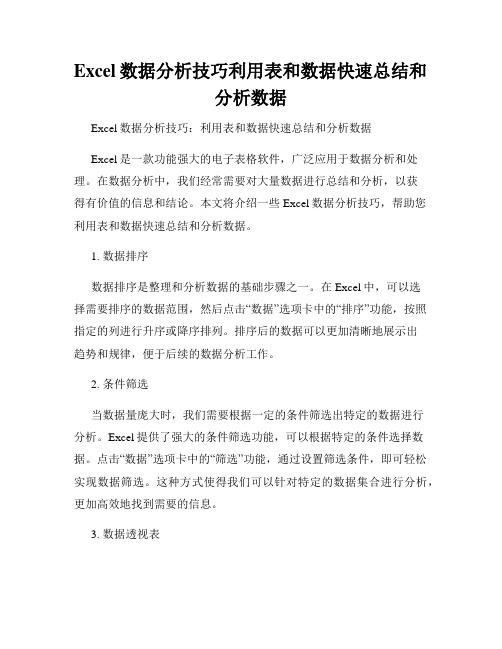
Excel数据分析技巧利用表和数据快速总结和分析数据Excel数据分析技巧:利用表和数据快速总结和分析数据Excel是一款功能强大的电子表格软件,广泛应用于数据分析和处理。
在数据分析中,我们经常需要对大量数据进行总结和分析,以获得有价值的信息和结论。
本文将介绍一些Excel数据分析技巧,帮助您利用表和数据快速总结和分析数据。
1. 数据排序数据排序是整理和分析数据的基础步骤之一。
在Excel中,可以选择需要排序的数据范围,然后点击“数据”选项卡中的“排序”功能,按照指定的列进行升序或降序排列。
排序后的数据可以更加清晰地展示出趋势和规律,便于后续的数据分析工作。
2. 条件筛选当数据量庞大时,我们需要根据一定的条件筛选出特定的数据进行分析。
Excel提供了强大的条件筛选功能,可以根据特定的条件选择数据。
点击“数据”选项卡中的“筛选”功能,通过设置筛选条件,即可轻松实现数据筛选。
这种方式使得我们可以针对特定的数据集合进行分析,更加高效地找到需要的信息。
3. 数据透视表数据透视表是Excel中最常用的数据分析工具之一,它可以快速汇总和分析大量数据。
通过数据透视表,我们可以将复杂的数据按照需要的维度进行归类,并计算相应的统计值。
选择需要进行数据透视表分析的数据范围,然后点击“插入”选项卡中的“数据透视表”功能,按照向导进行设置,即可生成数据透视表。
数据透视表不仅可以对数据进行聚合、计算平均值、求和等统计操作,还可以通过拖拽字段实现数据的动态分组和分析。
4. 条形图/折线图/饼图图表是数据可视化的一种重要方式,能够直观地展示数据的趋势和关系。
在Excel中,可以利用各种图表来分析和展示数据。
选择需要分析的数据范围,然后点击“插入”选项卡中的“插入图表”,根据需要选择条形图、折线图或饼图等图表类型,即可生成相应的图表。
通过图表,我们可以更加直观地观察数据的变化和差异,以便进行深入的数据分析。
5. 数据逻辑函数Excel中的数据逻辑函数提供了丰富的函数库,可以进行各种复杂的数据计算和判断。
Excel技巧利用数据表快速分析大量数据

Excel技巧利用数据表快速分析大量数据Excel是一种功能强大的数据分析工具,它可以帮助我们快速处理和分析大量数据。
在这篇文章中,我将为您介绍一些Excel技巧,帮助您更高效地利用数据表进行快速数据分析。
一、筛选和排序数据Excel提供了强大的筛选和排序功能,可以帮助我们从大量数据中找到所需信息。
在Excel的顶部工具栏中,我们可以找到“数据”选项卡。
在该选项卡中,我们可以使用“筛选”功能来筛选出符合特定条件的数据,从而快速定位到所需数据。
此外,我们还可以使用“排序”功能对数据进行按照特定列进行升序或降序排列,从而更清晰地了解数据的分布情况。
二、条件格式化通过条件格式化功能,我们可以根据特定的条件对数据进行自动的颜色标记,从而更直观地分析数据。
在Excel的“开始”选项卡中,我们可以找到“条件格式化”选项。
通过设置条件格式化规则,我们可以根据不同的数值范围或特定的数值关系,对数据进行自动标记,使得数据的分析更加直观和易懂。
三、数据透视表数据透视表是Excel中非常重要和实用的功能之一。
通过数据透视表,我们可以对大量数据进行快速的汇总和分析。
在Excel的“插入”选项卡中,我们可以找到“透视表”选项。
通过选择所需的数据源和设置透视表字段,我们可以生成一个新的工作表,该工作表展示了原始数据的汇总信息和统计分析结果。
四、图表制作Excel提供了丰富的图表类型,可以将分散的数据转化为可视化的图形展示。
通过图表,我们可以更好地理解数据的趋势和关系。
在Excel中,我们可以通过选中所需数据,然后在“插入”选项卡中选择适合的图表类型来生成图表。
在图表生成后,我们还可以根据需求对其进行进一步的优化和修改。
五、公式和函数公式和函数是Excel中非常关键的功能之一,可以帮助我们进行复杂的数据计算和分析。
在Excel中,我们可以通过输入等号(=)来开始写公式,在公式中使用函数来实现各种复杂的计算。
常用的函数包括SUM、AVERAGE、MAX、MIN等,以及逻辑函数IF、AND、OR 等。
- 1、下载文档前请自行甄别文档内容的完整性,平台不提供额外的编辑、内容补充、找答案等附加服务。
- 2、"仅部分预览"的文档,不可在线预览部分如存在完整性等问题,可反馈申请退款(可完整预览的文档不适用该条件!)。
- 3、如文档侵犯您的权益,请联系客服反馈,我们会尽快为您处理(人工客服工作时间:9:00-18:30)。
– 日期是特殊的数字。日期永远是大于零的正整数。
• 正确输入日期
– 正确输入日期:2010-10-8,2010/10/8,8/oct/2010, 8-oct-2010 – 错误的输入日期方式:2010.10.08,或者 20101008
• 错误日期的类型
– 输入错误 – 从系统导入的日期是文本格式
– 数据库结构 – 结构最简单 – 填写数据方便 – 没有合并单元格 – 没有空行和空列 – 没有不必要的小计和总计 – 没有不必要的公式 – 数据规范
表格数据的整理与规范
• 很多表格中的数据是非法的、错误的、不 规范的,需要进行整理规范和标准化。
• 正确处理日期数据 • 正确处理文本和数字
正确处理日期数据
函数基础
• 创建公式(以“=”开始,可以包括:运算符、单元格引用、值或常 量以及工作表函数。)
• 公式中的运算符 – 例如: ^(求幂)、 &(文本连接运算符)、 <>(不等于)等
• 案例练习
– 案例05 条件格式美化表格
创建列表自动复制公式
• 使用列表工具,不仅可以自动建立筛选, 还可以自动复制公式、格式、有效性等。
• 案例练习
– 案例06 使用列表自动复制公式
三、快速掌握实用的Excel函数
• 1、函数基础 • 2、处理日期常用的3个函数 • 3、处理文本常用的4个函数 • 4、逻辑判断常用的4个函数 • 5、分类汇总常用的3个函数 • 6、数据查找常用的4个函数 • 7、函数综合练习
二、设计标准规范的Excel表格
• 1、标准化表格解析 • 2、表格数据的整理与规范 • 3 、使用数据有效性控制规范数据输入 • 4 、使用基本的函数获取基本数据 • 5 、使用条件格式自动美化表格 • 6 、创建列表自动复制公式 • 7 、设计表格综合练习
标准化表格解析
• 标准化表格的基本要求
• 如何把日期显示为需要的格式?——使用“分列”功能
• 修改非法日期
正确处理文本和数字
• 如何将文本型数字转换为纯数字
有些情况下,从数据库导入的数字是文本型数字。文本型数字无 法使用SUM等函数进行计算,需要转换为纯数字。 – 方法1:利用智能标记 – 方法2:利用VALUE函数 – 方法3:利用公式(两个负号或者乘以1或除以1) – 方法4:利用选择性粘贴的批量修改功能(乘以1或者除以1) – 方法5:利用分列工具(只能一列一列改)
正确处理基ห้องสมุดไป่ตู้表格与报告表格
• Excel的两类表格
– 基础表格
• 按照数据的功能来分别保存在不同的工作表 • 结构越简单越好
– 报告表格
• 要考虑汇总过程的效率性和方便性,分析结果的呈现性 • 结构越清楚越好
• 设计表格应遵循的总体原则:
• 结构的科学性 • 数据的易读性 • 汇总的便宜性 • 分析的灵活性 • 外观的美观性
如何学习Excel
• Excel一定要结合企业管理来学习
• 从最初的表单设计,一直到最终报表,都需要按照企业精 细化管理的要求来进行
• 必须掌握Excel的实用技能
– 高效办公技能 – 数据跟踪技能 – 分类汇总技能 – 链接查询技能 – 合并工作表技能 – 数据挖掘技能 – 图形展示技能 – 自动化技能
• Step1:获取数据
– 分析数据的来源(手工表格;导入表格) – 源数据的结构(单表数据,多表数据)
• Step2:表格结构设计
– 基础表格 – 报告表格
• Step3:呈现方式
– Excel表格形式 – Word书面形式 – PPT演示形式
财务分析模版设计应考虑的 几个问题
• 设计财务分析模版应考虑的几个问题
– 层次结构: 单层结构还是多层结构? – 布局方向: 横向布局还是纵向布局? – 动与静: 静态分析还是滚动分析? – 灵活性: 分析项目是一种还是多种? – 直观性: 图形展示分析结果 – 整合性: 要不要与财务软件整合起来? – 报告性: 是否做成一个最终的汇报性的报告?
• 案例解析
– 案例01 单表分析模版演示案例 – 案例02 多表分析模版演示案例
Excel是什么
精细化管理 日常控制 科学决策
企业经营报表
•沟通 •控制 •决策 •业绩评价 •等等
Step1
理念
Step2
标准化
Stpe3
技能
Step4
模版
思想
设计
工作技能
成果 5
基本原则
• 从原始的表单→最终的报告
– 尽量使用原始数据 – 尽量减少中间环节 – 简洁的报告 – 高效的公式
设计模版的基本步骤
• 如何把数字转换为文本型数字?
– 使用分列工具 – 使用TEXT函数
使用数据有效性控制规范数据输入
• 利用有效性,可以控制规范数据输入,快速准确输入数据, 让别人按照您的要求填列数据。
• 比如:
– 只能输入规定格式的数据 – 只能输入规定的序列数据 – 只有在上一行所有单元格都输入数据后,才能在下一行输入新的
• 常用的函数有
– 查找函数VLOOKUP – 分类汇总函数SUMIF、SUMPRODUCT – 文本函数LEFT、RIGHT、MID、TEXT – 日期函数TODAY、EDATE、DATEDIF
• 案例练习
– 案例04 使用函数输入数据
使用条件格式自动美化表格
• 使用条件格式,可以自动美化表格,既便 于快速输入数据,有使表格干净美观。
数据 – 多重限制输入数据 – 不允许输入重复数据 – ……
• 案例03 有效性典型应用
其他数据整理技巧
• 批量修改数据 • 转置数据位置 • 复制可见单元格数据 • 批量插入空行和空列 • 批量填充单元格 • ……
使用基本的函数获取基本数据
• 使用有关的查找函数,可以快速准确输入基本资 料,避免复制粘贴等手工操作。
Excel高效数据分析分析
课程目录
• 一、 使用Excel的正确理念与注意事项 • 二、 设计标准规范的Excel表格 • 三、 快速掌握实用的Excel函数 • 四、 快速掌握Excel数据透视表 • 五、 从原始数据到分析图表
一、使用Excel的正确理念与注意事项
• 1、Excel是什么 • 2、如何使用Excel做财务管理 • 3、基本原则 • 4、设计模版的基本步骤 • 5、财务分析模版设计应考虑的几个问题 • 6、正确处理基础表格与报告表格 • 7、如何学习Excel
